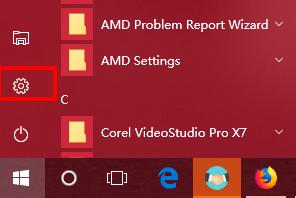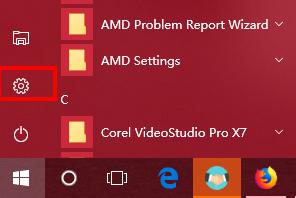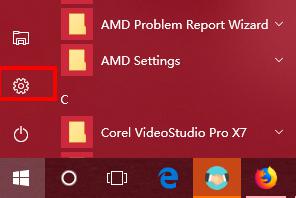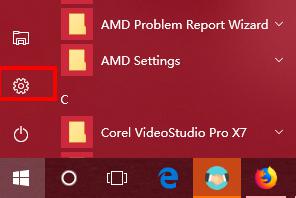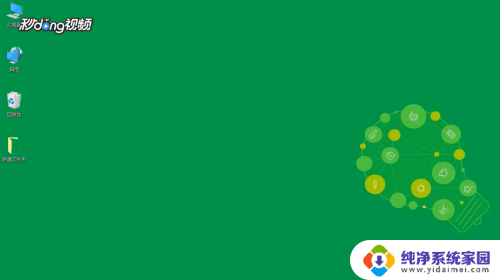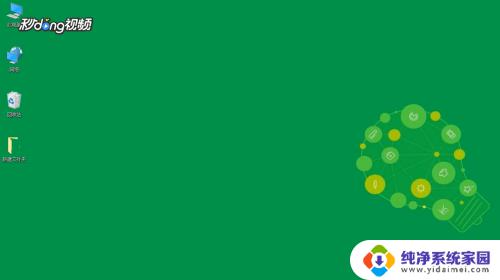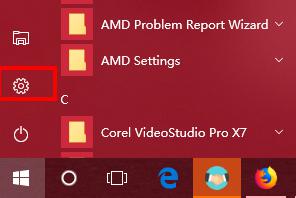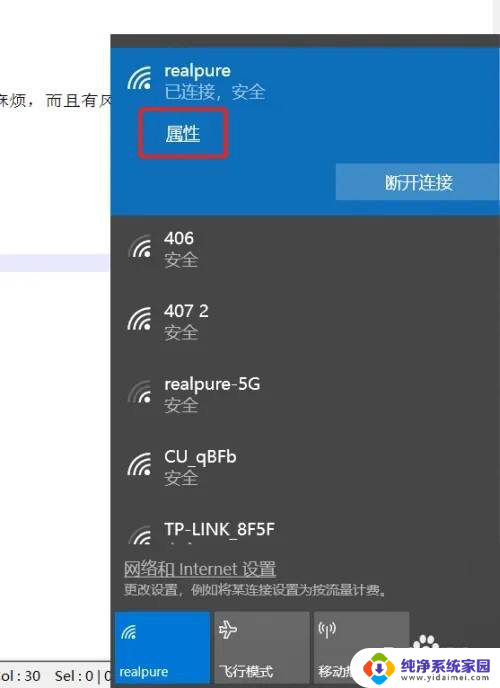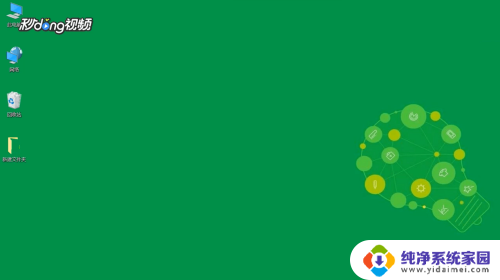Win10专业版局域网共享:快速设置与解决问题指南
更新时间:2023-07-29 11:54:45作者:xiaoliu
近年来随着信息化的普及,越来越多的企业和家庭开始使用局域网共享来实现文件共享和资源共享,其中win10专业版局域网共享无疑是其中较为常用的一种方式。通过win10专业版的局域网共享,用户可以方便地将打印机、文件、网络连接等资源分享给其他电脑,从而提高了工作和生活的便利性。同时win10专业版还支持对共享资源进行访问控制和权限管理,保障了数据的安全性。在今后的发展中,win10专业版局域网共享必将继续发挥巨大作用,为人们的信息交流和资源共享提供更为完善的支持。
Win10设置一键共享局域网网络方法
1、首先点击菜单,打开控制面板。找到网络和共享中心,点击更改高级共享设置。
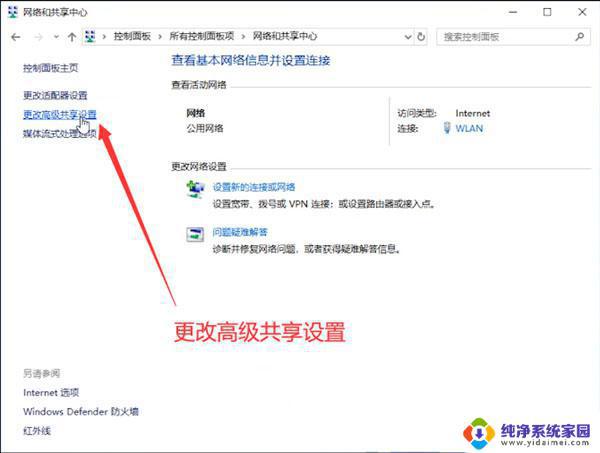
2、再新打开的页面,最下面找到文件和打印机共享。勾选“启用文件和打印机共享”,点击保存更改。
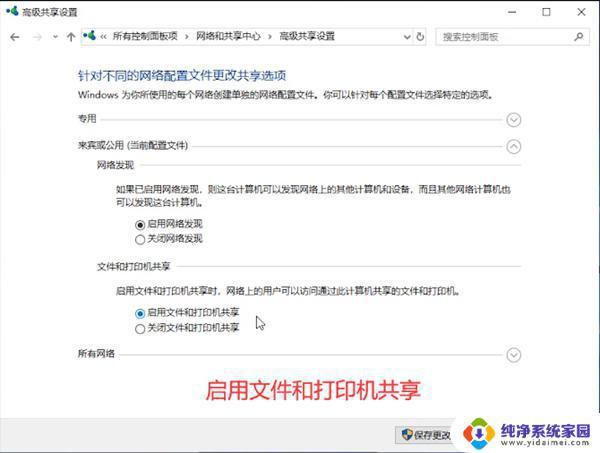
3、右击要共享的文件夹,点击属性。再点击“共享”,再新的页面设置,添加“所有人”。
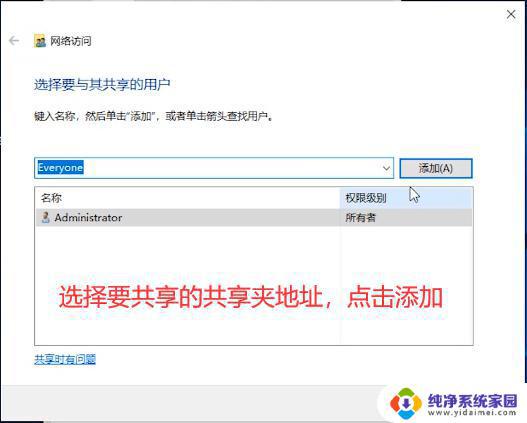

以上便是Win10专业版局域网共享的全部内容,若您遇到了此类问题,可以尝试使用小编提供的方法来解决,希望本文能对您有所帮助。